Win10零售版怎麼關閉自動更新?由於部分用戶的特殊情況,Windows10的自動更新給用戶帶來了很多困擾,例如:多屏幕用戶更新了顯卡驅動,導致驅動不一致後系統黑屏,或顯卡功能出現問題;網速不理想的地區系統後台更新會導致電腦網絡非常卡,甚至不能正常工作,部分企業使用Win Pro版本自動更新可能會影響到員工工作,所以制定本教程,以輔助需要禁用自動更新的朋友解決困擾。
第一種方法:利用策略組(Gpedit.msc)解決(主要針對Windows10 Pro及Windows10企業版用戶)
1、在Windows10系統內置小娜(Cortana)輸入“策略組”,按提示打開策略組,如圖;或者右擊Win開始選擇“運行”輸入“gpedit.msc”回車進入,效果與上相同。
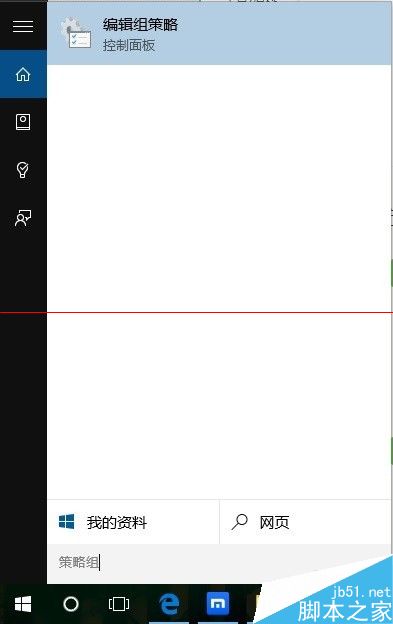
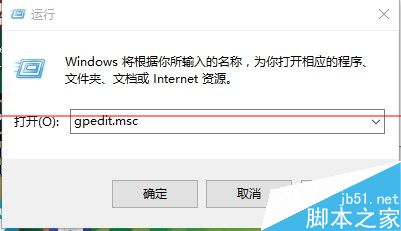
2、在打開的界面左邊您可以看到“計算機配置”按照以下樹狀圖依次查找:“計算機配置>>管理模板>>Windows更新>>配置自動更新”,右擊“編輯”選擇“已啟動”並同時選擇“2 - 通知下載並通知安裝”,推薦選擇圖上的“1”確保後顧。
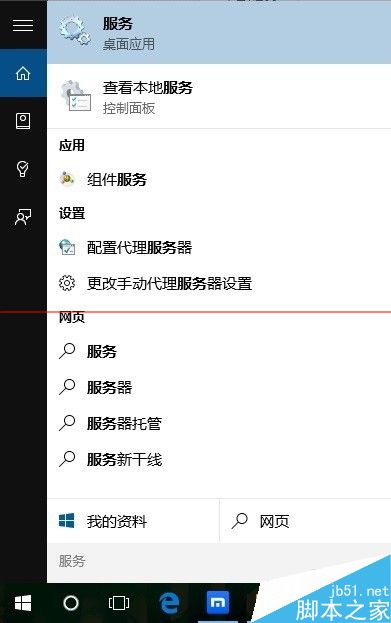
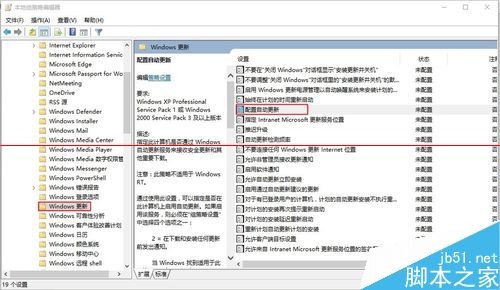
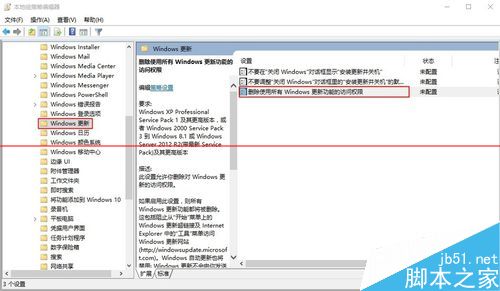
3、以上步驟完成,再看右邊欄,選擇“用戶配置”下的“管理模板”,順序同上,“管理模板>>Windows組件>>Windows更新>>刪除使用所有Windows更新功能的訪問權限”,繼續選擇“已啟用“,並同時選擇”0 - 不顯示任何通知“單擊”應用“保存,此步驟用於屏蔽微軟的更新提示。
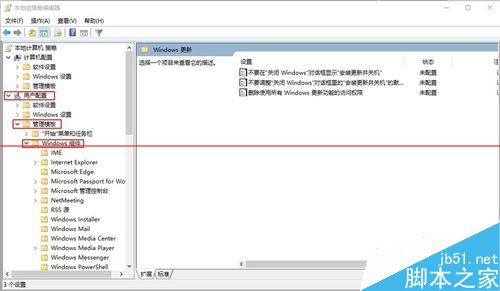
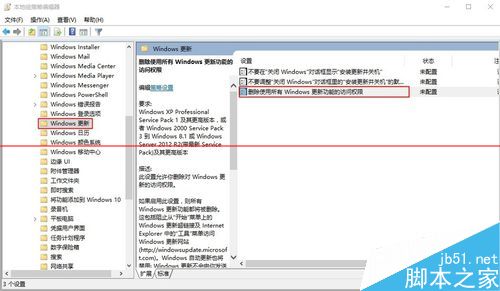
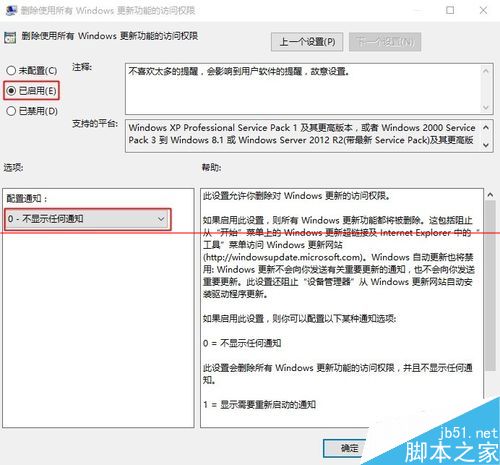
以上方案主要針對Windows10 Pro及Windows10企業版用戶,其他用戶,我們將以新的步驟方法建立新的通用的解決方案。
第二種:利用服務(Services.msc)解決
1、在Windows10系統內置小娜(Cortana)輸入“服務”,按提示打開”服務“,如圖;或者右擊Win開始選擇“運行”輸入“service.msc”回車進入,效果與上相同。
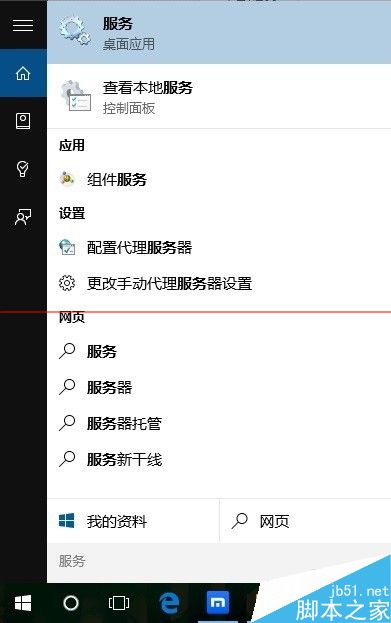
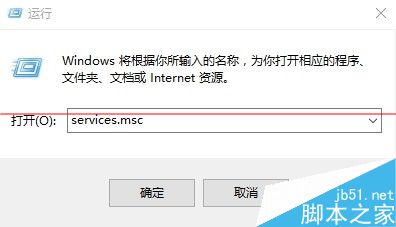
2、在如圖界面上我們可以找到”Windows Update“和“Background Intelligent Transfor Service”並右擊”屬性(R)“在“常規”和“恢復”選項卡中如圖設置。
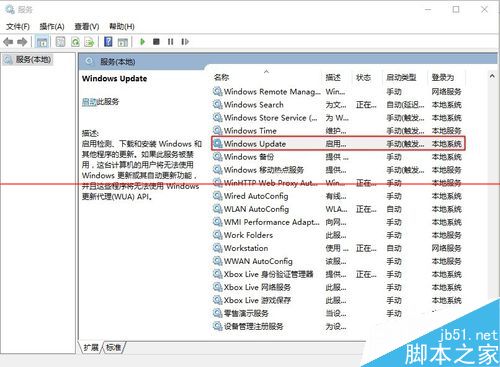
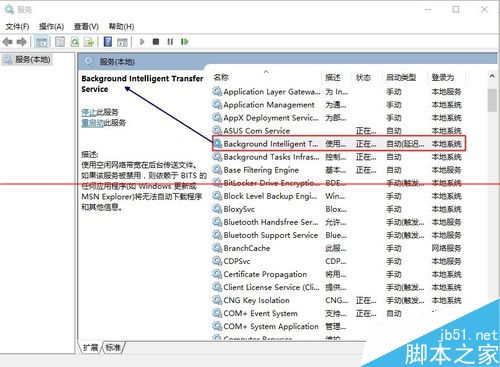
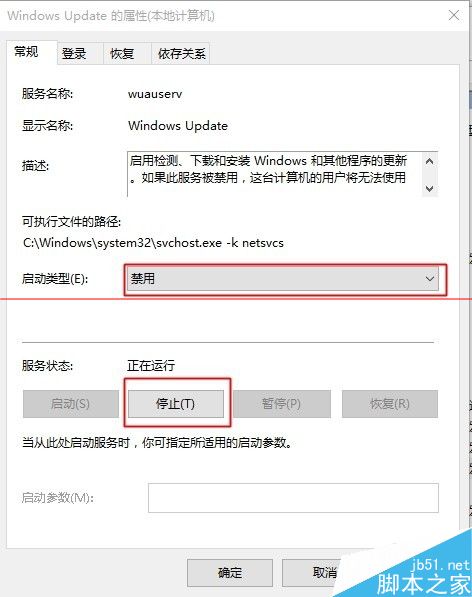
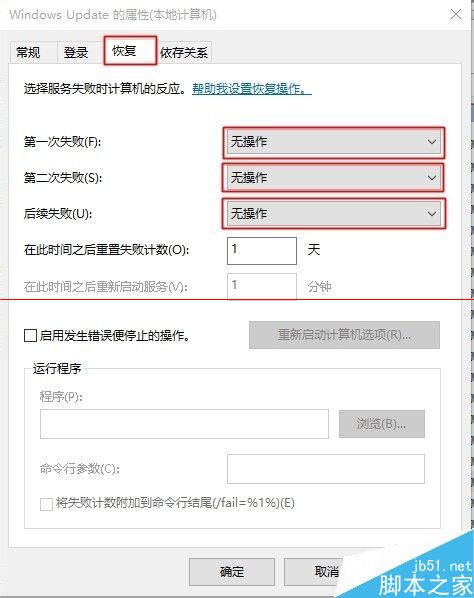
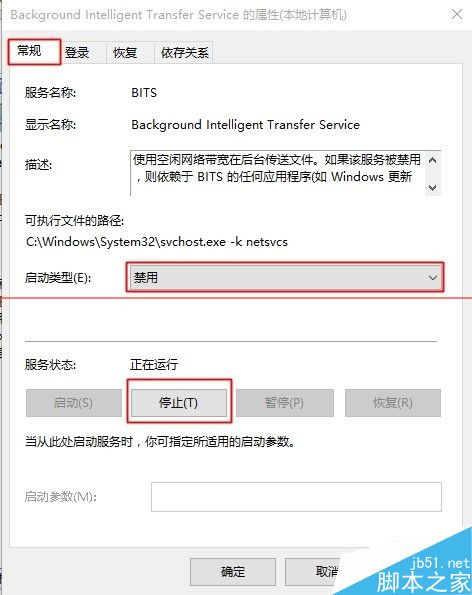
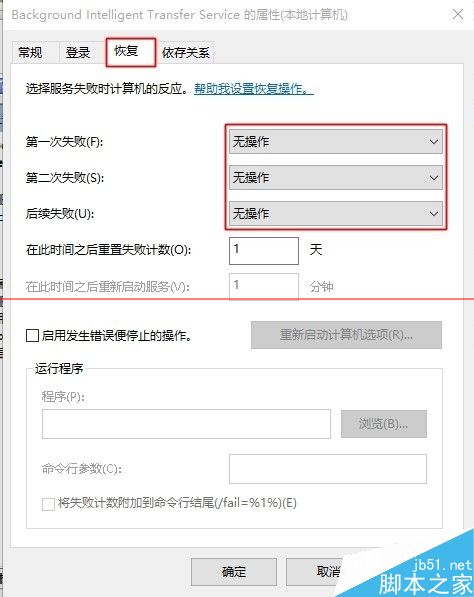
3、確保成功保存後,重新啟動計算機就成功禁用了Windows10的自動更新功能。
以上方法不僅僅可以修改系統的自動更新,舉一反三到其他實例仍然可以,比如:禁止計算機安裝軟件等等,用戶可以自己閱讀菜單裡的每個選項卡學習。
注意事項:
方案一,僅僅可以解決Windows10專業和企業版,方法二通用所有版本。以確保步驟和操作准確性,重啟電腦後檢查效果是否可行。對策略組和服務不大了解到朋友,不要隨意修改,以免導致問題的出現。